Cómo buscar y volver a versiones anteriores de un archivo en Mac OS X.

Todas las versiones modernas de Mac OS X incluyen un potente sistema de control de versiones integrado que permite al usuario volver a cualquier versión previamente guardada de un archivo o documento, asumiendo que la aplicación admite la función de revisión de versiones. Los usuarios de Mac a menudo pasan por alto esta capacidad, pero puede ser un verdadero salvavidas cuando se encuentra editando accidentalmente un archivo o descubre que los cambios recientes en un documento deben deshacerse. En cierto modo, puede pensar en esta función como una función «Deshacer» a nivel de archivo incluida en OS X y funciona de manera bastante similar al navegador de copia de seguridad Time Machine en su Mac.
Demostraremos la función Revert To To revisando la versión en la aplicación TextEdit en OS X, pero también encontrará la función en muchas otras aplicaciones de Mac, como Pages, Keynote y Numbers. Tenga en cuenta que esto solo funcionará para un archivo Mac que se generó localmente y, por lo tanto, utiliza la caché de la versión, los archivos que se le envían o descargan en otro lugar no contendrán (casi con certeza) los datos de control de revisión necesarios para volver a una versión anterior de ese documento.
Vaya al navegador de versiones y restaure a una versión anterior de un documento en las aplicaciones de Mac
- Abra el documento que desea buscar y vuelva a una versión anterior de
- Arrastre hacia abajo el menú «Archivo» en esa aplicación y vaya al menú «Volver a», luego elija «Examinar todas las versiones» para abrir la función del navegador de versiones.
- Navegue entre las diferentes versiones guardadas del archivo usando las flechas en el lado derecho del navegador de versiones, también puede usar las teclas de flecha en el teclado o la rueda de desplazamiento del mouse o el gesto de desplazamiento en un trackpad
- Cuando encuentre la versión que desea volver al documento, haga clic en el botón «Restaurar»


Una vez que elija «Restaurar», la versión previamente guardada de ese archivo se abrirá inmediatamente, volviendo de la otra versión del archivo a la revisión seleccionada.
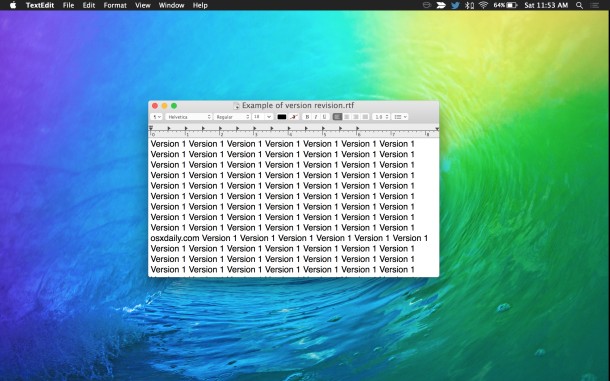
Si se lo está preguntando, sí, también puede volver al menú Volver al menú o, si lo desea, puede volver instantáneamente a la última versión guardada eligiendo del mismo menú Volver al.
Esta característica depende de las aplicaciones específicas que la soportan, aunque lleva algún tiempo en OS X, incluyendo El Capitan, Yosemite, Mavericks, Mountain Lion y Lion, no todos los desarrolladores han incluido aún la versión de soporte en sus aplicaciones. Sin embargo, siempre vale la pena intentarlo, ciertamente antes de quitar la unidad de copia de seguridad de Time Machine, aunque aún será necesario que Time Machine vuelva a las versiones anteriores de los archivos cuando la aplicación de origen no sea compatible con las versiones.
Finalmente, es importante tener en cuenta que si desactiva el guardado automático o desactiva las versiones por una razón u otra, no obtendrá el efecto completo de esta función. Además, si borró el historial de versiones o la caché guardada automáticamente para los archivos, tampoco habrá control de versiones para ese archivo en particular o cualquier otro lugar donde las cachés se hayan eliminado de la Mac; esto es lo mismo, por lo que puede ‘ t realice actualizaciones de versión a archivos que no se crean en su propia Mac, los archivos de caché y el control de versiones simplemente no existen en este caso.
